6 款最佳 DVD 转换器,用于翻录或转换 DVD 为 MP4 文件
由于不兼容,DVD 越来越不受欢迎,因此您可以借助 DVD 转换器。这样,您无需丢弃 DVD 收藏,而是可以将其存储在计算机上,以便观看您喜欢的电影。您需要做的是翻录 DVD 媒体文件并将其转换为当今常用的文件格式,例如 MP4。您需要的是 DVD 翻录器和转换器。好消息是,Windows、Mac 和 Linux 操作系统上有 6 个免费的 DVD 转换器可供下载。在尝试之前,请继续阅读文章以了解它们的功能、优点和缺点。
指南列表
第 1 部分:用于提取 MP4 电影的专业 DVD 转换器 第 2 部分:5 个免费 DVD 转换器,用于将 DVD 转换为 MP4 文件 第 3 部分:您应该了解的有关 DVD 转换器的常见问题解答第 1 部分:用于提取 MP4 电影的专业 DVD 转换器
如果你考虑购买一款可以从蓝光光盘和 DVD 中提取 MP4、MKV 和 AVI 电影的 DVD 转换器,请尝试 4Easysoft DVD翻录器。此专业工具提供了许多有用的功能,包括将 DVD 转换为任何视频格式、内置编辑工具用于裁剪、修剪和添加滤镜等。以及高达 60 倍的 GPU 加速文件转换,可快速将长 DVD 转换为视频。

将 DVD 转换为 600 多种数字格式,包括 MP4、MOV、MKV、GIF 等。
调整输出设置以保持 DVD 视频的原始高质量。
GPU 加速可帮助您以 60 倍的速度转换 DVD。
附加编辑工具可用于裁剪、修剪、旋转并为 DVD 添加令人惊叹的效果。
有关如何使用最佳免费 DVD 转换器翻录并将 DVD 转换为 MP4 文件的步骤。
步骤1安装最推荐的程序
首先,成功下载程序后,继续安装该工具。然后继续打开该工具以启动主界面。要添加要翻录和转换的 DVD 视频文件,请单击 加载 DVD 窗口左侧的选项卡。添加视频文件的另一种方法是按住并拖动文件,然后将其直接放在应用程序窗口上。

第2步选择 MP4 文件格式
下一步是选择所需的文件格式。要查看该工具支持的所有视频和音频格式的列表,请单击 全部翻录至 下拉列表。在“视频”选项卡下,选择 MP4 格式并选择您喜欢的视频质量。您也可以通过单击 自定义配置文件 按钮。
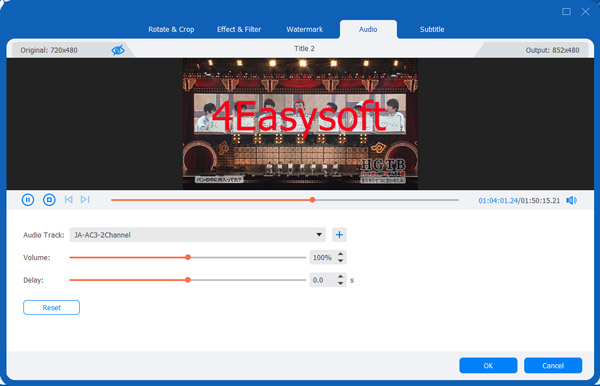
步骤3开始将您的 DVD 转换为 MP4
最后,完成修改和自定义最终结果后,不要忘记选择文件输出位置以快速找到文件。如果一切都符合您的喜好,请单击 全部翻录 开始 将 DVD 转换为 MP4.
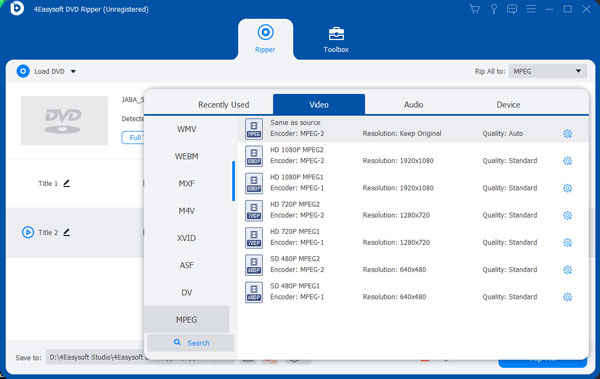
第 2 部分:5 个免费 DVD 转换器,用于将 DVD 转换为 MP4 文件
您还可以考虑使用以下免费 DVD 转换器将 DVD 电影转换为 MP4 文件。这些程序经过广泛的审查和研究选择,为您提供最佳和最可靠的工具。这些工具在速度、功能、额外功能和可用性方面满足您的所有需求。根据您的需求选择列表中的任何 DVD 转换器。
1. 手刹
排名第一但不一定是最好的是 Handbrake。该程序是一款免费的开源转码器,可将视频格式转换为现代且广泛使用的编解码器。它是适用于 Mac、Linux 和 Windows 的 DVD 转换器。
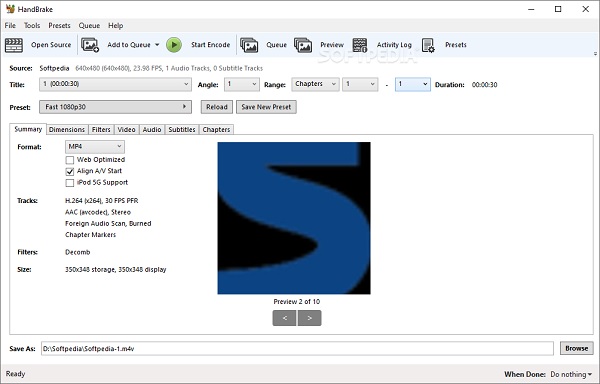
特征:
◆ 视频输出的实时和静态预览。
◆ 批量DVD 文件转换和排队。
◆ 支持标准媒体格式,特别是 DVD 和蓝光。
- 优点
- 适用于 Linux、Windows 和 Mac 的多平台。
- 大量用于视频转换的预设和编辑工具。
- 缺点
- 仅支持两种容器格式 - MP4 和 MKV。
- 翻录速度很慢,尤其是长视频。
2.VideoProc 转换器
VideoProc 是一款免费的 DVD 转换器工具,用于编辑和文件转换,由全球领先的多媒体软件提供商之一 Digiarty 创建。您可以在 Windows 7 到 Windows 11 以及装有 Mac OS 10.6 或更高版本的 Mac 设备上使用此工具。它的主要用途是编辑、转码和转换高达 4K UHD 的大文件。但它还配备了一个方便易用的 DVD 转换器。
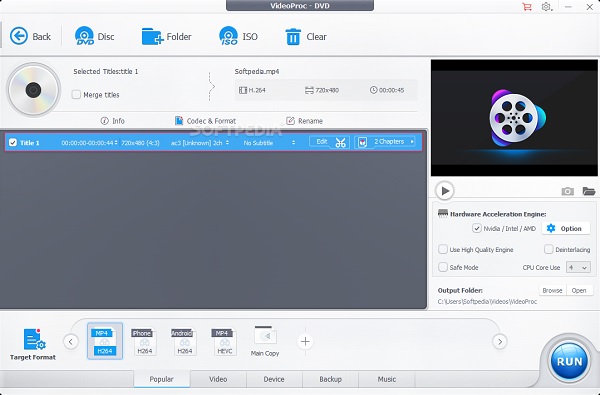
特征:
◆ 可以处理任何相机和设备拍摄的高达 4K UHD 分辨率的视频。
◆ 内置适用于Windows和Mac OS的屏幕录制工具。
◆ 从 1000 多个网站下载视频,包括 Youtube、Facebook 和 Instagram。
- 优点
- 视频编辑工具,可制作更具吸引力、更直观的视频。
- 允许同时单独下载视频和音频。
- 缺点
- 功能和视频长度的限制。
- 不支持批量转换。
3.Freemake 视频转换器
Freemake 视频转换器被认为是最好的之一 免费 DVD 至 MP3 转换器。您可以将 DVD 视频导出为 MP3、AVI、MKV、Apple 设备或 YouTube 网站。此外,它还被视为具有许多编辑功能的出色 DVD 转换器和编辑器。
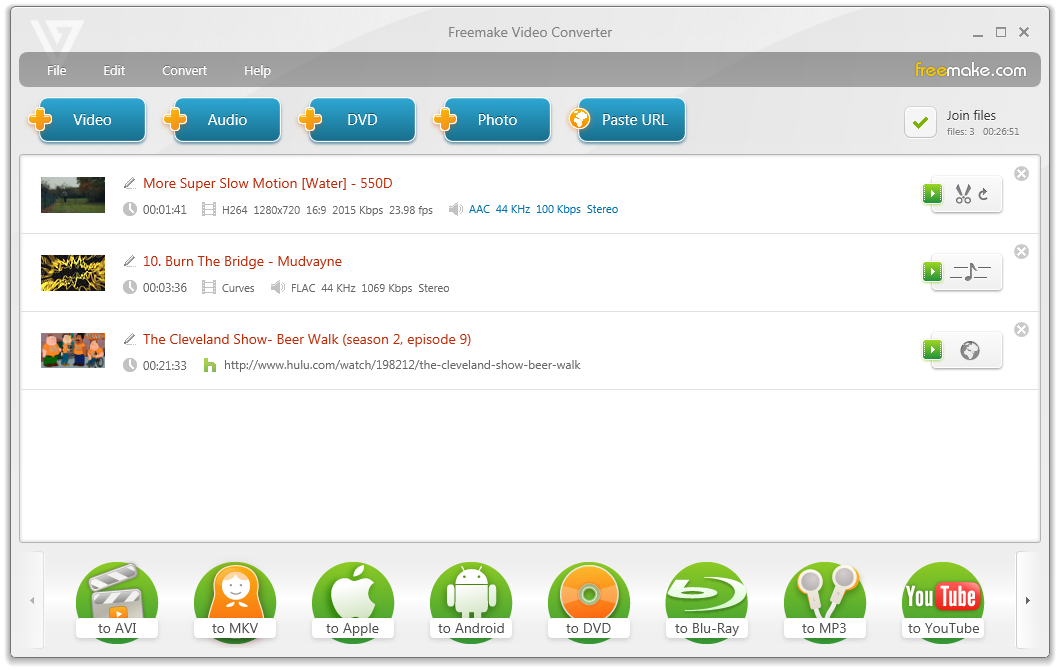
特征:
◆ 自适应用户界面使您能够以最佳性能和效率工作。
◆ 同步视频编辑,节省您的时间。
- 优点
- 高品质音频和视频编辑。
- 支持各种格式。
- 视频编辑并实时预览效果。
- 缺点
- 更加注重视频编辑和增强。
- 转换过程太慢。
4. VideoSolo
倒数第二个免费 DVD 转换器是 VideoSolo Video Converter Ultimate。Windows 和 Mac 用户均可下载此转换器。此外,它还为您提供设置,让您可以更改宽高比、视频分辨率、比特率、帧速率、音频通道和其他技术规格。
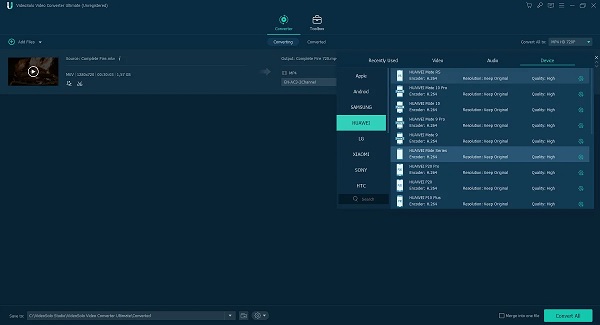
特征:
◆ 以 1:1 的比例复制和创建 DVD。
◆ 屏幕录制选项可捕捉您电脑显示器上的任何活动。
◆ 可以在 Windows 和 Mac 上播放电影的蓝光媒体播放器。
◆ 内置视频编辑器,可让您合并、裁剪、旋转、添加效果和滤镜、水印、字幕等。
- 优点
- 同时批量转换 DVD 视频和音频文件。
- 硬件加速转换,文件转换速度比正常速度快 6 倍。
- 缺点
- 附加视频转换功能仅适用于 Windows。
5.MakeMKV
最后但并非最不重要的是,MakeMKV 作为 DVD 转换器的功能。您可以免费使用所有功能,因为它仍处于测试阶段,并且可以在 Windows、Linux 和 Mac OS 上下载。此外,它还可以翻录受 AACS BD+ 加密保护的蓝光和 DVD。
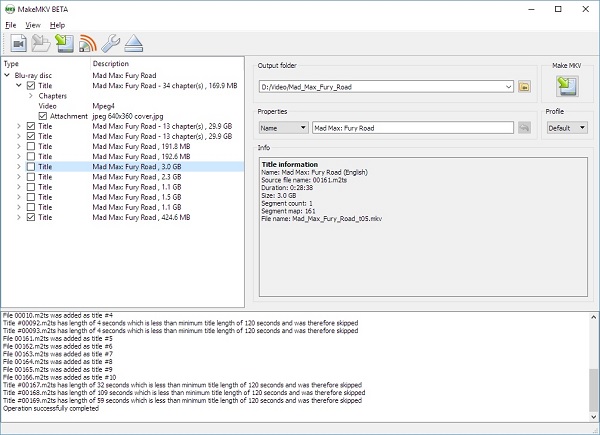
特征:
◆ 读取蓝光光盘和 DVD。
◆ 保留视频和音轨的原始质量。
◆ 打开光盘的功能是免费的并且永远免费。
- 优点
- 所有功能在短时间内均免费。
- 翻录加密的 DVD 和蓝光光盘。
- 缺点
- 它不支持硬件加速以实现更快的 DVD 转换。
- 从蓝光光盘翻录文件需要额外的时间才能完成。
第 3 部分:您应该了解的有关 DVD 转换器的常见问题解答
-
我可以使用 DVD 转换器从 DVD 中提取 VOB 文件吗?
是的,你可以。实际上,VOB 格式是将 DVD 视频转换为的最佳视频格式。这是因为它具有与 DVD 相似的质量。您可以使用 DVD 视频和音频提取器 去做吧。
-
Adobe Premiere Pro 是 DVD 转换器吗?
不可以。Adobe Pr 只是一个专业的视频编辑器。虽然它可以为您提供 Adobe Encoder,但无法在 Premiere 上导入 DVD 视频。因此,您需要寻找其他免费的 DVD 转换器。
-
DVD 转换器能将 DVD 质量提高到 1080p 吗?
是的。4Easysoft DVD Ripper 将为您实现这一点。使用此 DVD 转换器,您可以通过调整参数设置快速将 720p DVD 视频导出为 1080p 数字视频。
结论
如果你需要一个专业级的 DVD 转换器,可以轻松地从 DVD 和蓝光中翻录文件,你应该考虑使用 4Easysoft DVD翻录器。在前面提到的 6 款最佳 DVD 转换器中,这款易于使用的转换器值得推荐给大家。欢迎留下您的想法和反馈。


